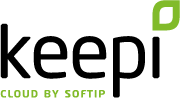Vystavenie faktúry v domácej mene.
Možnosť vystaviť faktúru v domácej mene ponúka widget Faktúra.
Potvrdením služby Nová faktúra program zobrazí formulár s detailom faktúry. Polia označené hviezdičkou, napr. Typ *, sú povinné polia a musia byť vyplnené. V procese vystavenia faktúry sú použité tieto číselníky: Druhy fakturačných dokladov, Forma úhrady, Platobný titul/Konštantný symbol, Vlastný bankový účet, Spôsob dodania, Účtovný rozvrh, Účtovná tabuľka a Položky. Pre platcov DPH je dôležitý číselník Sadzby DPH, kde sú zaevidované základné sadzby podľa krajiny registrácie. Tieto číselníky sú programom prednastavené a je možné ich použiť, resp. doplniť podľa vlastných požiadaviek. Číselník Partnerov je možné dopĺňať priamo v procese vystavenia faktúry. Faktúra je rozdelená na 5 logických častí: hlavička faktúry, doplňujúce údaje, položky faktúry, finančné údaje a informačné údaje.
Hlavička faktúry
Na hlavičke faktúry sa výberom Typu dokladu Faktúra automaticky vygeneruje Číslo dokladu na základe zadefinovaného číselného radu v číselníku Druhy fakturačných dokladov. Spôsob vystavenia Dobropisu, resp. Ťarchopisu je rovnaký ako vystavenie faktúry v domácej mene a odlišuje sa len výberom iného Typu dokladu (Dobropis, Ťarchopis). V prípade vystavenia Dobropisu, resp. Ťarchopisu je možné vybrať do poľa Opravný doklad k faktúre č. zo zoznamu číslo pôvodného dokladu, ku ktorému sa opravný doklad vystavuje. Variabilný symbol program prednastaví podľa vzoru Čísla dokladu, ale je možné ho upraviť a zadať ručne. Vo faktúre je potrebné zadať Dátum vystavenia, Dátum dodania a Dátum splatnosti. Dátum splatnosti je nastavený ako 14-dňová splatnosť od Dátumu vystavenia, ale je možné ho zmeniť. V poli Mena je prednastavená domáca mena EUR. Partnera je možné vybrať si z číselníka, alebo priamo zadať nového, ktorý sa bude na faktúre zobrazovať ako odberateľ. Partnera je možné doplniť aj využitím služby Nový partner na widgete Partneri. Výberom Partnera sa zobrazia potrebné údaje o partnerovi.
Doplňujúce údaje
V časti Doplňujúce údaje je potrebné zadať Formu úhrady. Prednastavený údaj Prevodný príkaz je možné zmeniť vo výberom poli. Platobný titul a Konštantný symbol nie sú povinné údaje a je možné ich vybrať z prednastavených údajov. Pole Špecifický symbol nie je povinný údaj a používateľ má možnosť zadať požadovaný údaj. Do poľa Vlastný bankový účet sa zadáva číslo vlastného bankového účtu. Prednastavené číslo účtu je účet označený v číselníku Vlastné bankové účty ako „Hlavný účet“. Polia Spôsob dodania a Číslo objednávky sú informačné údaje a nie je nutné ich vypĺňať. V poli Smerovanie používateľ vyberá, či sa jedná o fakturáciu tuzemskú, alebo zahraničnú, resp. do EU. S tým súvisí prednastavenie v poli Účtovná tabuľka, ktorú má používateľ v podvojnom účtovníctve k dispozícii na zadefinovanie automatického rozúčtovania faktúr. Základné typy rozúčtovania sú prednastavené v číselníku Účtovná tabuľka. Zadefinovania nového typu účtovnej tabuľky sa radí medzi platené služby. Výberom Účtovnej tabuľky sa zobrazí Účet pohľadávky, ktorý nie je možné upraviť. Účet Zaokrúhlenie je využitý v prípade zaokrúhlenia v položkách faktúry a je prednastavený podľa Parametrov v časti Nastavenia – Parametre. Úvodné a záverečné texty má užívateľ možnosť upraviť podľa vlastných požiadaviek.
Položky faktúry
Položky faktúry je možné zadať 2 spôsobmi:
- vybrať z číselníka Položky a následne ich použiť vo faktúre
- vybrať tzv. Voľnú položku (preddefinovaná pod kódom 1), kde si užívateľ podľa vlastnej potreby zadá názov položky, poznámku, mernú jednotku, účet, množstvo a jednotkovú cenu.
Platcovia DPH okrem názvu položky, poznámky, mernej jednotky, účtu a množstva udávajú Jednotkovú cenu bez DPH, sadzbu DPH v stĺpci DPH a Kód DPH. Cena celkom je vypočítavaná hodnota a nie je možné ju editovať. Jednotková cena sa pri dobropise uvádza s mínusovým znamienkom, nakoľko sa jedná o zníženie sumy pôvodnej faktúry. Faktúra môže obsahovať viacero položiek s rôznymi cenami, sadzbami DPH alebo množstvom.
Položky vložíte použitím tlačidla Nová položka. Každý typ položky má prednastavený účet z účtovného rozvrhu, ktorý je možné upraviť. V prípade potreby je možné položku vymazať použitím tlačidla Výmaz položky. Ak sa jedná o faktúru zaokrúhlenú na celé eurá, pridáva sa nová položka použitím tlačidla Pridaj zaokrúhlenie.
Finančné údaje
Táto časť je len informatívna, kde sa premietnu sumárne finančné údaje faktúry ako napr. Spolu a Zaokrúhlenie, u platcov DPH aj Základ dane pre sadzbu DPH (pre každú sadzbu použitú v položkách), Základ dane celkom, DPH a Spolu. V prípade použitia položky Zaokrúhlenie, aj suma Zaokrúhlenia.
Informačné údaje
Údaje poslednej časti faktúry sú doplňujúcou informáciou obsahujúcou meno kto faktúru Vystavil, telefónne číslo a E-mail osoby, ktorá faktúru vystavuje. Údaje sú prednastavené z Profilu užívateľa (zadané pri registrácii) a je možné ich upraviť. Ukončenie a zápis faktúry sa vykoná použitím tlačidla Ulož. Faktúru je možné vystaviť aj použitím widgetu Faktúra, služby Zoznam a následným vyvolaním formuláru faktúry tlačidlom Nová faktúra.
Uložením faktúry sa automaticky vygeneruje zápis položiek do Účtovného denníka, zápis obratov účtov do Hlavnej knihy a v prípade platcov DPH aj zápis do Evidencie DPH. Vygenerované zápisy má používateľ možnosť prezrieť použitím tlačidla Súvisiace doklady – Účtovné zápisy, alebo Záznamy DPH (platí len pre platcov DPH).